


Selles režiimis saate määrata täpsemaid skannimismääranguid, nagu värvirežiim, väljastuse eraldusvõime, pildi eredus ja värvitoon.
Selles osas kirjeldatakse vahekaardil Täiustatud režiim (Advanced Mode) kasutatavaid sätteid ja funktsioone.
ADF-ist (automaatsest dokumendisööturist) skannimisel skannitakse dokumendid ilma eelvaateta.
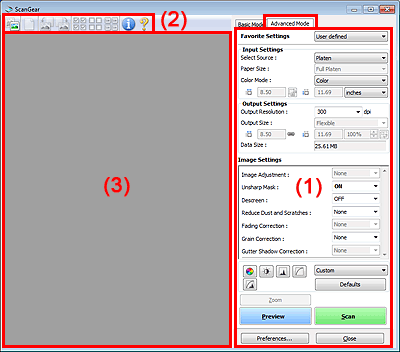
(2) Tööriistariba
(3) Eelvaate ala
 Märkus
MärkusKuvatavad elemendid varieeruvad sõltuvalt dokumendi tüübist ja vaatest.
Lemmikmäärangud (Favorite Settings)
Võite nimetada ja salvestada sätete rühma (sisestusmäärangud, väljastusmäärangud, kujutise määrangud ja värvide reguleerimise nupud) vahekaardil Täiustatud režiim (Advanced Mode) ja laadida neid vajaduse järgi. Korduvalt kasutatavat sätete rühma on otstarbekas salvestada. Samuti võite kasutada seda vaikesätete taaslaadimiseks.
Valige rippmenüüst käsk Lisa/kustuta ... (Add/Delete...), et avada dialoogiboks Lemmikmäärangute lisamine/kustutamine (Add/Delete Favorite Settings).
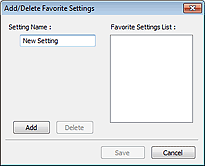
Sisestage Määrangu nimi (Setting Name) ja klõpsake käsul Lisa (Add). Nimi kuvatakse suvandis Lemmikmäärangute loend (Favorite Settings List).
Kui klõpsate käsul Salvesta (Save), kuvatakse element loendis Lemmikmäärangud (Favorite Settings) ja seda saab valida koos ettemääratletud elementidega.
Elemendi kustutamiseks valige see loendis Lemmikmäärangute loend (Favorite Settings List) ja klõpsake käsul Kustuta (Delete). Klõpsake käsul Salvesta (Save), et salvestada loendis Lemmikmäärangute loend (Favorite Settings List) kuvatavad sätted.
 Märkus
MärkusKäsku Lisa/kustuta ... (Add/Delete...) võite suvandis Lemmikmäärangud (Favorite Settings) kasutada pärast eelvaadet.
Salvestage kuni 10 elementi.
Sisestusmäärangud (Input Settings)
Määrake sisendi sätted, nagu dokumendi tüüp ja suurus.
Väljastusmäärangud (Output Settings)
Määrake väljundi sätted, nagu väljastuse eraldusvõime ja väljastussuurus.
Kujutise määrangud (Image Settings)
Lubage/blokeerige pildi korrigeerimise funktsioonid.
Värvi reguleerimise nupud
Pildi eredust ja värvitoone saab peenhäälestada; muuhulgas saab reguleerida pildi üldist eredust või kontrastsust ning esiletõstu ja varju väärtusi (histogrammi) või tasakaalu (toonikõverat).
Suumi (Zoom)
Suumimine kaadrisse või kärpimisraamiga määratud pildialasse (skannimispiirkonda). Sisse suumimisel muutub käsk Suumi (Zoom) käsuks Võta tagasi (Undo). Klõpsake käsul Võta tagasi (Undo), et naasta kuva suurendamata olekusse.
Kui pisipildi vaates kuvatakse mitu pilti, suumitakse sellel nupul klõpsamisel valitud kaadrisse. Klõpsake ekraani alumises osas ikoonil  (Kaadri vahetamine), et kuvada eelmine või järgmine kaader.
(Kaadri vahetamine), et kuvada eelmine või järgmine kaader.
 Märkus
MärkusPilti saab suumida ka kaadril topeltklõpsates. Topeltklõpsake kaadril uuesti, et naasta kuva suurendamata olekusse.
Pildi uuesti skannimine kärpimisraamiga määratud alas suurema suurendusega.
 Märkus
MärkusKäsk Suumi (Zoom) skannib dokumendi uuesti ja kuvab eelvaates suure eraldusvõimega pildi.
Tööriistariba ikoon  (Suurenda/vähenda) suumib kiiresti pildi eelvaatesse. Kuid kuvatava pildi eraldusvõime on madal.
(Suurenda/vähenda) suumib kiiresti pildi eelvaatesse. Kuid kuvatava pildi eraldusvõime on madal.
Eelvaade (Preview)
Viib läbi prooviskannimise.
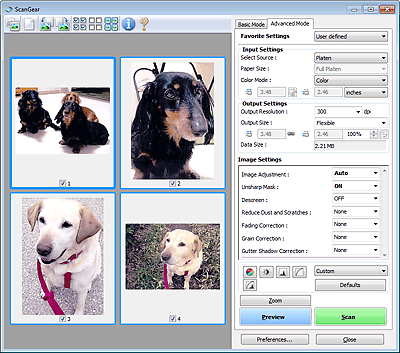
Skanni (Scan)
Käivitab skannimise.
 Märkus
MärkusSkannimise alustamisel kuvatakse selle edenemine. Skannimise tühistamiseks klõpsake käsul Loobu (Cancel).
Skannimise lõpulejõudmisel võib avaneda dialoogiboks, milles teil palutakse valida järgmine toiming. Lõpetamiseks järgige viipa. Üksikasju vaadake osast Rakenduse ScanGear dialoogi olek pärast skannimist (Status of ScanGear dialog after scanning) „Vahekaart Skannimine” (dialoogiboks Eelistused (Preferences)).
Kui skannitavate piltide kogumaht ületab teatud piiri, võtab piltide töötlemine aega. Sellisel juhul kuvatakse hoiatusteade; soovitatav on kogumahtu vähendada. Jätkamiseks skannige täispildi vaates.
Eelistused ... (Preferences...)
Avab dialoogiboksi Eelistused (Preferences), kus saate määrata skannimise/eelvaate määranguid.
Sule (Close)
Suleb ScanGeari (skanneridraiver).
Tööriistariba
Saate piltide eelvaateid reguleerida või pöörata. Tööriistaribal kuvatavad nupud varieeruvad sõltuvalt vaatest.


 (Pisipilt) /
(Pisipilt) /  (Täispilt)
(Täispilt)
Vahetab vaadet eelvaate alas.
 (Tühjenda)
(Tühjenda)
Kustutab eelvaate alast pildi eelvaate.
Samuti lähtestab tööriistariba ja värvide reguleerimise sätted.
 (Kärbi)
(Kärbi)
Võimaldab määrata skannimispiirkonna hiirega lohistamise teel.
 (Teisalda pilt)
(Teisalda pilt)
Kui eelvaate alas suurendatud pilt ei mahu ekraanile, võimaldab see funktsioon pilti lohistada, kuni kuvatakse soovitud osa. Samuti võite pilti liigutada kerimisribadega.
 (Suurenda/vähenda)
(Suurenda/vähenda)
Võimaldab pildil klõpsamise teel eelvaate alasse suumida. Välja suumimiseks paremklõpsake pildil.
 (Pööra vasakule)
(Pööra vasakule)
Pöörab pildi eelvaadet 90 kraadi vastupäeva.
- Tulemused on näha skannitud pildil.
- Eelvaate uuesti vaatamisel naaseb pilt algolekusse.
 (Pööra paremale)
(Pööra paremale)
Pöörab pildi eelvaadet 90 kraadi päripäeva.
- Tulemused on näha skannitud pildil.
- Eelvaate uuesti vaatamisel naaseb pilt algolekusse.
 (Automaatne kärpimine)
(Automaatne kärpimine)
Kuvab ja reguleerib kärpimisraami automaatselt eelvaate alas kuvatava dokumendi suuruse järgi. Skannimispiirkonda vähendatakse selle nupu klõpsamisel iga kord, kui kärpimisraamis on kärbitavaid piirkondi.
 (Märgi kõik kaadrid)
(Märgi kõik kaadrid)
Saadaval, kui kuvatakse kaks või enam kaadrit.
Valib pildi märkeruudud pisipildi vaates.
 (Tühista kõigi kaadrite märgistus)
(Tühista kõigi kaadrite märgistus)
Saadaval, kui kuvatakse kaks või enam kaadrit.
Tühistab pildi märkeruutude valiku pisipildi vaates.
 (Vali kõik kaadrid)
(Vali kõik kaadrid)
Saadaval, kui kuvatakse kaks või enam kaadrit.
Valib pisipildi vaates pildid ja ümbritseb need sinise joonega.
 (Vali kõik kärpimisraamid)
(Vali kõik kärpimisraamid)
Saadaval, kui määratakse kaks või enam kärpimisraami.
Muudab kärpimisraamid paksudeks katkendjoonteks ja rakendab sätted neile kõigile.
 (Eemalda kärpimisraam)
(Eemalda kärpimisraam)
Eemaldab valitud kärpimisraami.
 (Teave)
(Teave)
Kuvab ScanGeari versiooni ja kehtivad skannimissätted (dokumendi tüübi jne).
 (Ava juhend)
(Ava juhend)
Avab selle lehekülje.
Eelvaate ala
Selles alas kuvatakse nupu Eelvaade (Preview) klõpsamisel proovipilt. Saate vaadata ka „Sätted ja juhtnupud” abil tehtud seadistuste (pildi korrigeerimise, värvide reguleerimise) tulemusi.
 (Pisipilt)
(Pisipilt)Dokumendi suuruse järgi määratakse kärpimisraamid ja kuvatakse skannitavate piltide pisipildid. Skannitakse vaid valitud märkeruutudega pilte.
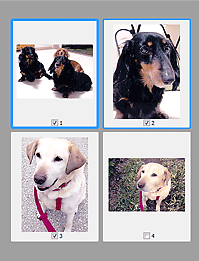
 Märkus
MärkusMitme pildi eelvaates vaatamisel näitavad erinevad piirjooned erinevat valimise olekut.
Fookuses kaader (paks sinine piirjoon): rakendatakse kuvatavad sätted.
Valitud kaader (peen sinine piirjoon): sätted rakendatakse fookuses kaadrile ja valitud kaadritele korraga. Mitut pilti saab valida nende klõpsamisega Ctrl-klahvi all hoides.
Valimata (piirjooneta): sätteid ei rakendata.
 (Täispilt)
(Täispilt)Kopeerimisalusel olevaid objekte skannitakse ja need kuvatakse ühe pildina. Skannitakse kõiki kärpimisraamides olevaid osi.
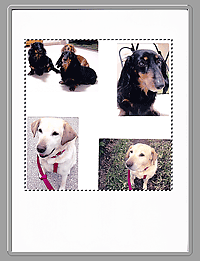
 Märkus
MärkusKuvataval pildil saate määrata kärpimisraami. Pisipildi vaates saate luua vaid ühe kärpimisraami pildi kohta. Täispildi vaates saate luua mitu kärpimisraami.
 Täiustatud režiimis skannimine
Täiustatud režiimis skannimine
 Täiustatud režiimis ADFi (automaatse dokumendisööturi) abil korraga mitme dokumendi skannimine
Täiustatud režiimis ADFi (automaatse dokumendisööturi) abil korraga mitme dokumendi skannimine
Lehekülje algusesse |